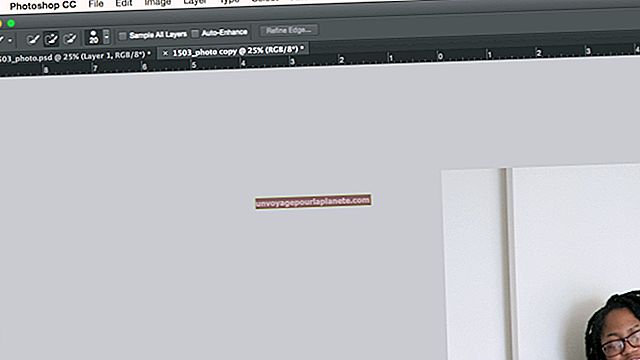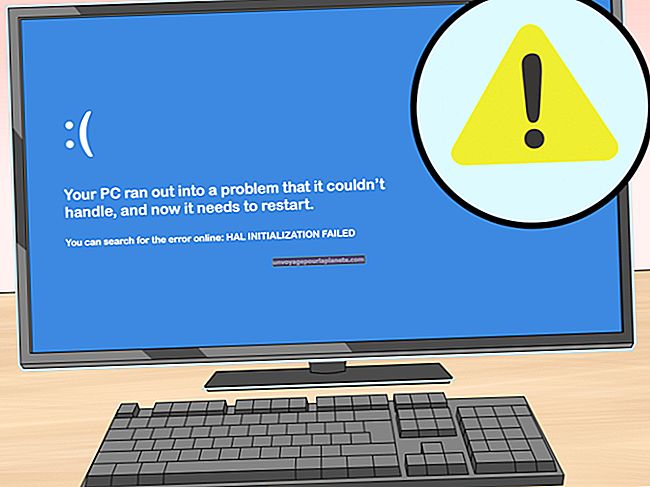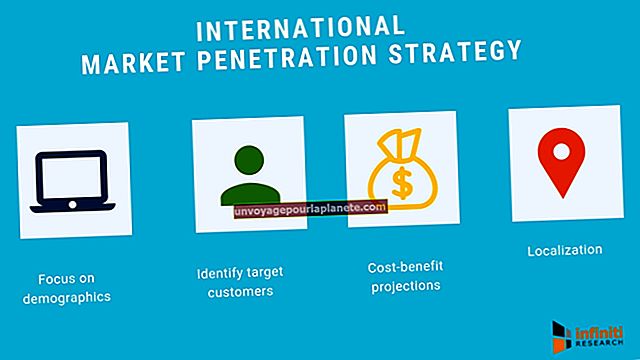Com es crea un servidor SMTP al vostre ordinador
Abans d’endinsar-vos en el procés de creació d’un servidor SMTP per a la vostra petita empresa, tingueu en compte si necessita un servidor de correu dedicat per seguretat, o si podeu configurar els missatges perquè reboten el servidor del vostre ISP. Els SMTP permeten l'enviament de correus interns i el correu intern segur i també proporcionen correu extern segur sempre que no necessitin utilitzar l'SMTP del vostre ISP com a retransmissió.
Configuració del servidor SMTP IIS
1
Obriu el tauler de control i feu clic a "Programes" o "Programes i funcions" si esteu a la visualització clàssica.
2
Feu clic a "Activa o desactiva les funcions de Windows", que es troba al tauler esquerre si esteu a la vista clàssica. Feu clic a "Permet" si rebeu advertiments de seguretat.
3
Amplieu "Serveis d'informació d'Internet" i assegureu-vos que el "Servidor SMTP" estigui instal·lat. Si no és així, marqueu la casella que hi ha al costat i reinicieu-lo si cal.
4
Premeu la tecla Windows i "R" per obrir el menú Executa. Escriviu "inetmgr" i premeu "Retorn" per obrir el gestor IIS.
5
Feu clic amb el botó dret a "Servidor virtual SMTP predeterminat" i seleccioneu "Nou" i, a continuació, "Servidor virtual".
6
Introduïu la configuració SMTP dins de l'Assistent del servidor virtual nou per configurar el servidor.
7
Configureu els vostres clients de correu electrònic, com l'Outlook Express o el Thunderbird, per utilitzar el nou servidor SMTP. Els clients de correu electrònic s’encaminaran al vostre servidor SMTP i el vostre servidor dirigirà aquest correu a adreces externes.
Configuració del servidor HMail
1
Descarregueu hMailServer des de l'enllaç de Recursos. Feu doble clic al fitxer "hMailServer- (versió) - (build) .exe" i seguiu els diàlegs d'instal·lació.
2
Trieu entre una base de dades MySQL compacta (integrada) i una base de dades MySQL (o MSSQL, PostgreSQL, externa) i feu clic a "Següent". Si ja teniu instal·lada una base de dades, podeu utilitzar-la per al servidor de correu o utilitzar el MySQL compacte inclòs que s'inclou amb hMailServer.
3
Introduïu una contrasenya mestra per a un compte d'administrador. Recordeu aquesta contrasenya per fer canvis futurs al vostre servidor.
4
Acabeu la instal·lació i inicieu hMailServer, feu clic al compte d'administrador i premeu "Connecta".
5
Feu clic al botó "Afegeix domini" a la finestra "Administrador hMailServer - [localhost]" i escriviu el vostre nom de domini, com ara "el meu domini.com". Feu clic a "Desa".
6
Feu clic a la carpeta "Comptes" que hi ha al domini. Feu clic al botó "Afegeix ..." de la dreta i escriviu el nom del compte. Establiu la contrasenya i feu clic a "Desa" per crear el compte nou.
7
Feu clic a "Configuració", "Protocols" i, a continuació, a "SMTP" a l'arbre de l'esquerra i trieu la pestanya "Lliurament de correu electrònic". Escriviu el nom d'amfitrió local, que hauria de ser semblant a "mail.mydomain.com".
8
Feu clic a la casella "Nom d'amfitrió remot" a "SMTP Relayer" i escriviu-la si la necessiteu. Per provar-ho, premeu la tecla Windows i "R", escriviu "cmd" i premeu "Retorn". A la línia d'ordres, escriviu "telnet mail.hmailserver.com 25" i premeu "Retorn" per veure si el port 25 està obert.
Si la línia d'ordres retorna "No s'ha pogut obrir la connexió a l'amfitrió ...", consulteu amb el vostre ISP sobre l'obertura del port 25 o descobreix els ports que utilitza el vostre ISP per a SMTP (normalment smtp.myisp.net:port) i introduïu aquesta informació al SMTP Relayer.
En cas contrari, deixeu aquesta àrea en blanc. No introduïu "localhost" ni "127.0.0.1" com a SMTP Relayer.
9
Obriu un altre símbol del sistema o utilitzeu el mateix d’abans i escriviu "nslookup -type = mx mydomain.com" i, a continuació, premeu "Retorn". Una línia com aquesta hauria d'aparèixer amb la resta de respostes:
"Resposta no autoritzada: preferència MX del meu domini.com = 10, bescanviador de correu = mail.mydomain.com"
Si no veieu cap línia similar a l'anterior, poseu-vos en contacte amb l'amfitrió del vostre domini i demaneu que configureu un registre MX per al vostre domini.
10
Establiu els vostres intervals d’IP, opcions antispam i antivirus, comptes nous i altres paràmetres de configuració, segons calgui.
Utilitzant l’SMTP del vostre ISP
1
Consulteu la informació SMTP del lloc del vostre proveïdor d’internet. Cerqueu alguna cosa similar a "mail.myisp.net:465" i qualsevol altra configuració addicional. La majoria d’ISP ofereixen instruccions de configuració per a clients de correu electrònic comuns, com el Thunderbird i l’Outlook Express.
2
Obriu el programa de correu electrònic i aneu a Configuració o configuració del compte. Per exemple, a Thunderbird, feu clic a "Eines" i, a continuació, a "Configuració del compte".
3
Cerqueu el vostre SMTP o "Configuració del servidor" i introduïu la informació del vostre ISP. A Thunderbird, es tracta del "Nom del servidor" i "Port" a "Configuració del servidor" i "Servidor de sortida (SMTP)".
4
Feu clic a "D'acord" o a "Aplica" per desar els canvis.